

By Gina Barrow, Dernière mise à jour: September 25, 2017
"J'ai supprimé accidentellement mon compte WhatsApp, comment puis-je récupérer les messages WhatsApp après la suppression du compte? J'ai vraiment besoin de ces conversations. »
Chaque jour, de nombreux utilisateurs d'Android perdent leurs messages WhatsApp pour diverses raisons. Puis, anxieux, ils vont à la recherche des méthodes de récupération des messages WhatsApp sur Google. Cependant, tous les messages supprimés pourraient ne pas être récupérés.
Par conséquent, cet article vise à fournir aux utilisateurs d'Android un guide complet sur la façon de récupérer les messages WhatsApp après la suppression du compte.
Partie 1: Quelles sont les causes les plus commmunes de la supprssion des comptes WhatsApp Partie 2. Comment récupérer facilement des messages WhatsApp après avoir supprimé un comptePartie 3. Comment sauvegarder et restaurer les messages WhatsApp à l'aide de Google DrivePartie 4. ConclusionGuide vidéo: comment récupérer des SMS WhatsApp après la suppression d'un compte
Il existe de nombreux cas de comptes WhatsApp supprimés par erreur pour diverses raisons et scénarios. Que ce soit en désinstallant le compte WhatsApp ou en le supprimant de manière permanente, de nombreux utilisateurs ont tendance à oublier tous les messages et contenus importants qu’ils possédaient et à ne s'en rendre compte que lors ce qu’il est déjà trop tard.
Lea cause la plus commune est bien sûr que l’utilisateur ai lancé la suppression par erreur.
Les autres raisons pourraient être les suivantes:
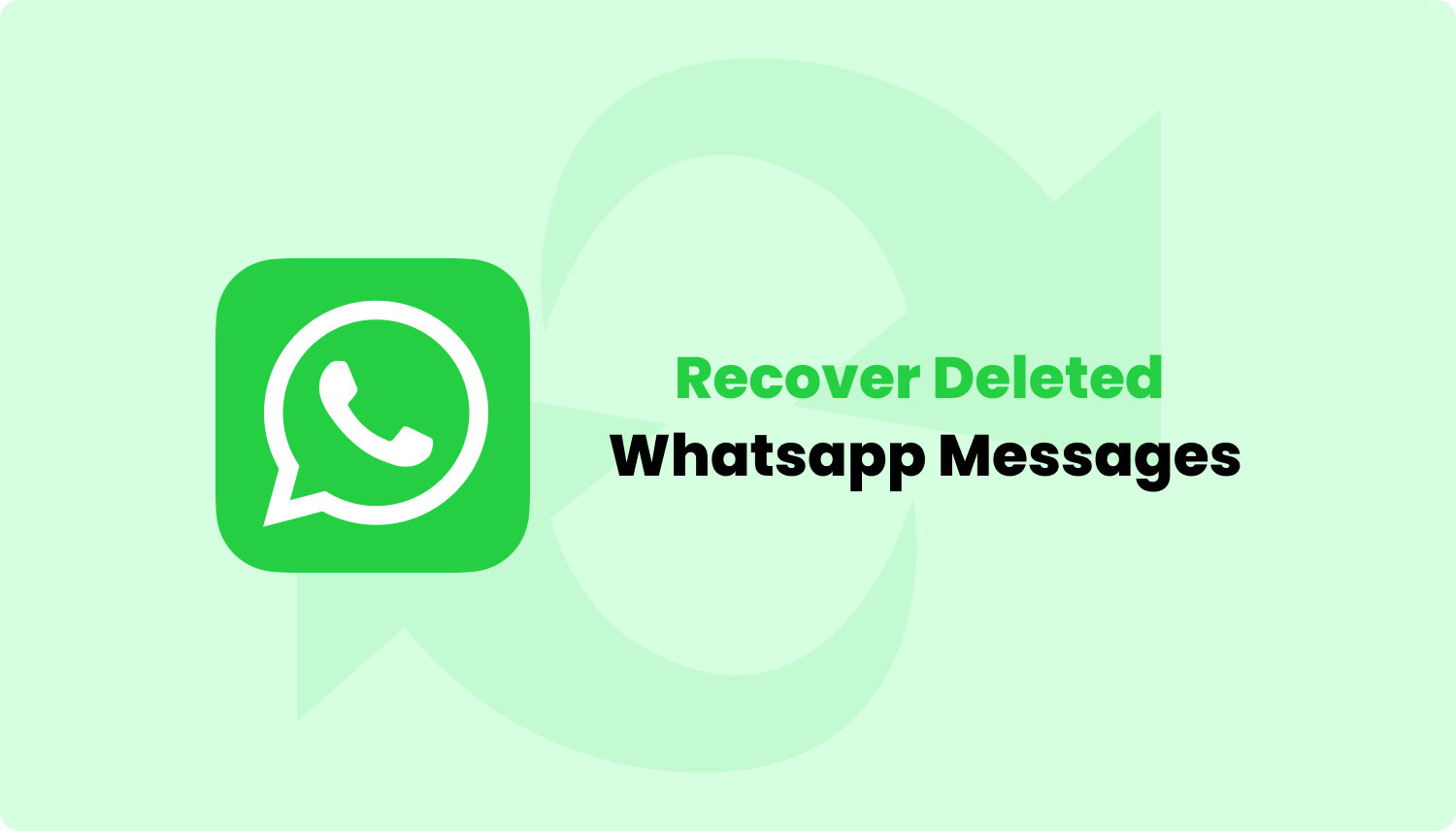
WhatsApp étant désormais l'application de messagerie instantanée la plus utilisée de tous les temps, elle a connu de nombreux scénarios de dépannage courants, tels que les messages, groupes et pièces jointes supprimés.
Cependant, WhatsApp ne stocke pas ces contenus sur leurs serveurs, en particulier les messages, car il prend en charge le chiffrement de bout en bout. Il est donc difficile d'effectuer la récupération une fois que vous avez supprimé son contenu pendant une longue période.
Vous pouvez sauvegarder vos données comme vos photos préférées, l'historique des discussions, les pièces jointes et les vidéos sur Google Drive et pouvez les récupérer facilement lorsque vous désinstallez WhatsApp de l'appareil Android ou passez à un autre téléphone.
S'il existent également des alternatives pour sauvegarder manuellement vos messages WhatsApp, sur carte SD ou localement, il ne semble y avoir aucun autre moyen de récupérer les messages WhatsApp supprimés une fois que vous avez supprimé votre compte.
La seule façon possible de restaurer les messages WhatsApp après la suppression du compte est de passer par des programmes de récupération tiers qui pourraient peut-être faire la récupération de compte Whatsapp et trouver ces conversations si importantes pour vous.
Heureusement, vous pouvez toujours récupérer des messages WhatsApp après la suppression du compte grâce à l'aide de FoneDog Toolkit - Récupération de données Android. Ce programme a des fonctionnalités faciles à utiliser qui ne nécessitent aucune expérience technique lors de l'utilisation.
Vous pouvez récupérer des fichiers perdus ou supprimés comme des photos, Des messages et des pièces jointes WhatsApp, des contacts, des messages et bien plus encore. Il protège votre appareil Android en s'assurant qu'aucune des données existantes ne sera écrasée pendant le processus de récupération. Pour apprendre à utiliser FoneDog Toolkit - Récupération de données Android, suivez ces guides:
FoneDog Toolkit - Récupération de données Android est disponible pour Windows et Mac afin de télécharger celui qui fonctionne pour vous. Après le téléchargement, exécutez et installez le programme en vous reportant à ses instructions à l'écran.
Lancez FoneDog Toolkit - Récupération de données Android juste après et commencez le processus de récupération.

À l'aide de votre câble USB, connectez les deux appareils, le téléphone et l'ordinateur. À ce stade, vous devez activer le débogage USB pour établir la connexion en l'activant sur votre téléphone Android. Le débogage USB est uniquement pour la connexion et ne nuit pas à votre appareil Android. Pour activer le débogage USB sur votre appareil Android, reportez-vous à la version du logiciel de votre téléphone:
Pour les versions Android 4.2 et moins récentes:
Ouvrez Paramètres depuis votre téléphone> Faites défiler et cliquez sur 'À propos du téléphone'> Recherchez et appuyez sur Build Number 7 fois> attendez de voir' Vous êtes en mode développeur'écran> Revenir à Paramètres> Appuyez sur et activez Options du développeur> Cochez la case de déboggage USB.
Pour les versions Android 4.1 et inférieures:
Ouvrez Paramètres depuis votre téléphone> Appuyez sur Options du développeur> Activer le déboggage USB
Après avoir activé le débogage USB, cliquez sur OK sur l'écran de l'ordinateur pour passer aux étapes suivantes.

Lorsque l'appareil Android est finalement reconnu, vous pouvez maintenant voir une fenêtre dans laquelle vous pouvez choisir les fichiers à récupérer.
Vous pouvez voir ici les contacts, les messages, les fichiers multimédias et bien plus encore.
Puis ce que nous voulons récupérer les messages WhatsApp après la suppression du compte, cochez la case WhatsApp et si vous souhaitez inclure les pièces jointes, cliquez également sur les pièces jointes WhatsApp, puis sur Suivant pour continuer.
Si vous avez besoin de récupérer des photos, sélectionnez Photos.
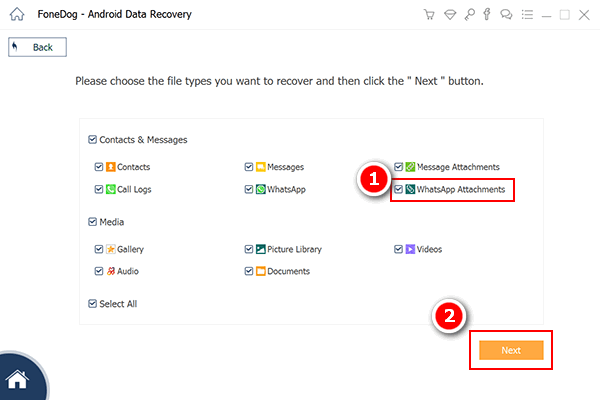
FoneDog Toolkit - Récupération de données Android va maintenant scanner le périphérique mais il aura besoin de certains permissions pour le faire.
Si vous voyez une fenêtre vous demandant d’autoriser / d’accorder / de permettre, acceptez pour continuer.
S'il n'y a pas de fenêtre contextuelle, cliquez sur le bouton Réessayer.

Le programme exécutera une analyse approfondie afin d'extraire WhatsApp SMS après la suppression d'un compte. Cela peut prendre un certain temps en fonction de la charge totale de données à récupérer ainsi que de la connexion réseau.
Une fois l'analyse terminée, tous les éléments récupérés seront affichés à l'écran à des fins de prévisualisation. Vérifiez chaque message ou conversation WhatsApp pour confirmer que vous souhaitez les récupérer.
FoneDog Toolkit - Récupération de données Android permet de prévisualiser avant la récupération pour fournir plus de satisfaction client. De cette manière, vous êtes certain d’avoir vu les messages WhatsApp souhaités avant de les télécharger.
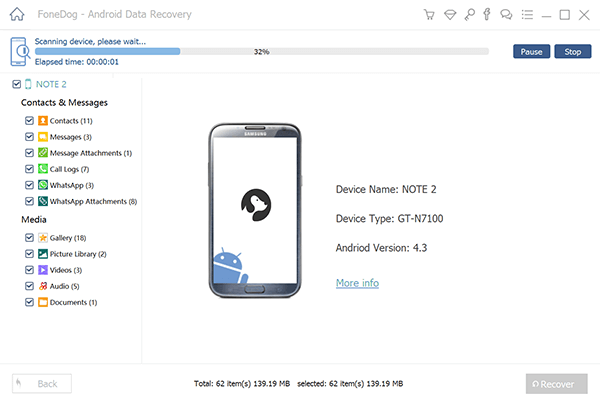
Après avoir examiné tous les messages WhatsApp récupérés, vous pouvez désormais les récupérer individuellement ou par multiples en cochant les cases à côté de chaque élément. FoneDog Toolkit - Android Data Recovery fournit une restauration sélective pour un processus de récupération plus rapide.
Cliquez sur le bouton Récupérer situé en bas de l'écran pour enregistrer les fichiers sur l'ordinateur. Vous pouvez également choisir l'emplacement du dossier de sortie des éléments récupérés.

Avant de pouvoir restaurer les messages WhatsApp, vous devez d'abord créer une sauvegarde sur Google Drive. Lorsque vous effectuez une sauvegarde de Google Drive, vous pouvez facilement restaurer ou transférer vos messages WhatsApp à condition que vous disposiez du même numéro de mobile vérifié et du même compte Google.
Il y a plusieurs choses que vous êtes censés savoir si vous souhaitez récupérer les messages Whatsapp après avoir supprimé le compte via Google Drive.
Si vous créez une sauvegarde Google Drive pour la première fois, connectez votre téléphone Android à une source d'alimentation et assurez vous d'avoir au moins 50 % de batterie.
Puis, suivez les étapes ci-dessous:
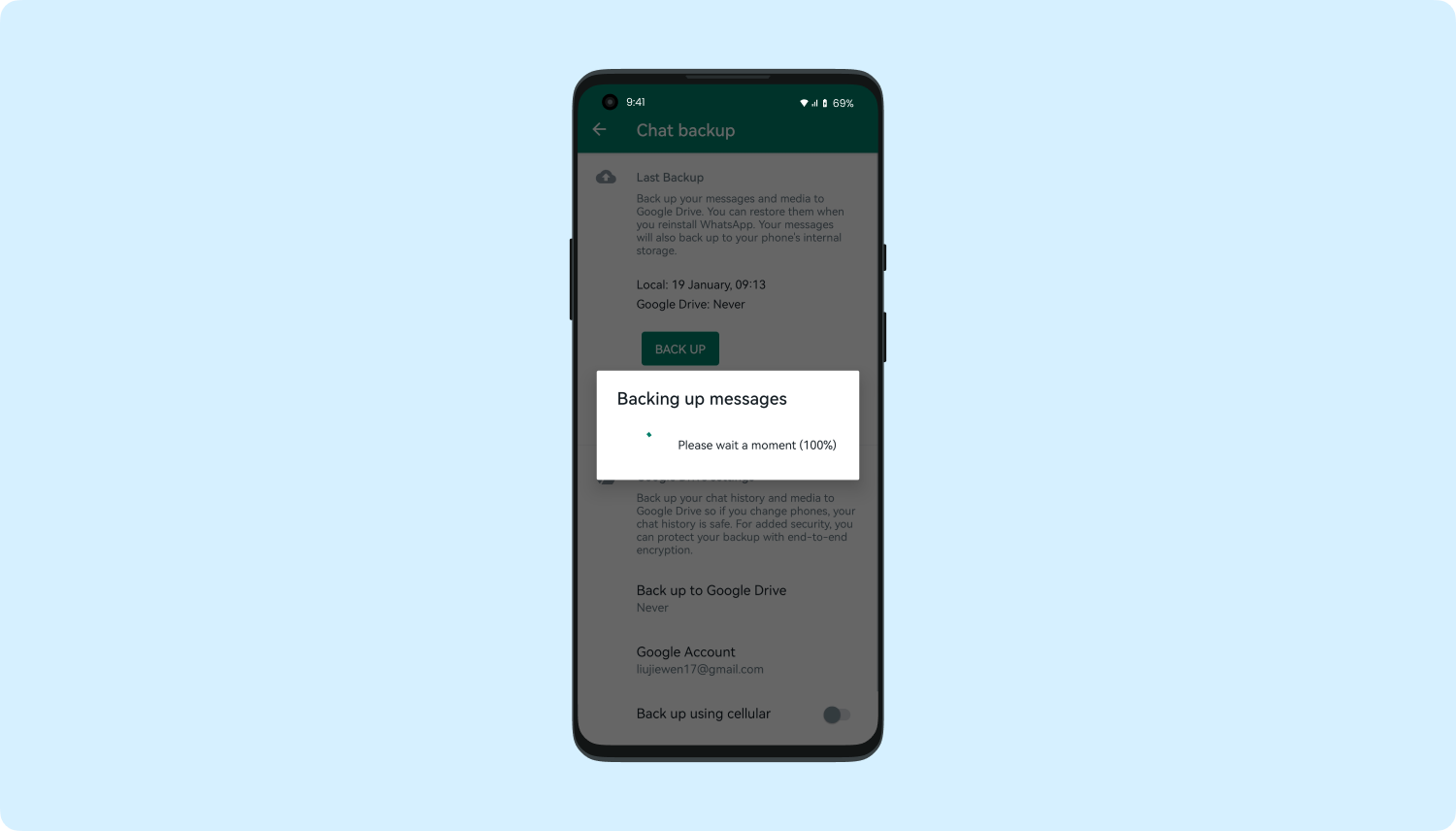

Conseils: N'oubliez pas que chaque fois que vous créez une sauvegarde sur Google Drive à l'aide du même compte, celle-ci remplace la sauvegarde précédente et la remplace par la nouvelle. Vous ne pouvez pas récupérer d'anciennes sauvegardes de Google Drive.
Cependant, si vous recherchez des options pour récupérer les messages WhatsApp après avoir supprimé un compte à partir des paramètres eux-mêmes, il peut être impossible de le faire car WhatsApp a clairement indiqué que lorsque vous supprimez votre compte, le processus sera irréversible, même si vous l’avez fait accidentellement.
Si vous supprimez un compte WhatsApp, voici ce qui en découlera automatiquement :
La seule option qu'il vous reste est d'utiliser FoneDog Toolkit - Récupération de données Android.
C'est un programme professionnel qui permet la récupération de documents, messages,galeries photos, vidéos, Et même Messages et pièces jointes WhatsApp.
Découvrez dans la prochaines sections comment FoneDog Toolkit - Récupération de données Android vous aidera à récupérer les messages WhatsApp supprimés.
Voici un essai gratuit du programme Récupération de Données Android, vous pouvez télécharger ce logiciel et restaurer tous types de données à partir d'appareils Android.
Astuce:
Si vous avez d'autres fichiers de sauvegarde sur un périphérique Android / iOS / PC et souhaitez les restaurer sur un autre périphérique Android / iOS, préférez Transfert de téléphone FoneDog .
Téléchargez et faites un essai gratuit de transfert de données immédiatement !
Mobile Transfert
Transférez des fichiers entre iOS, Android et Windows PC.
Transférez et sauvegardez facilement des messages texte, des contacts, des photos, des vidéos et de la musique sur ordinateur.
Entièrement compatible avec iOS 13 et Android 9.0.
Essai Gratuit

Il semble n'y avoir plus d’impossibilité avec la technologie d’aujourd’hui.
Chaque jour, apparaissent innovations et nouveaux développements !
Un logiciel de récupération de données demeure l'une des solutions mobiles les plus innovantes et étonnantes jamais créées !
Que vous ayiez déjà accidentellement perdus beaucoup de fichiersout que vous les ayiez simplement supprimés, vous pouvez désormais restaurer les messages WhatsApp après la suppression du compte !
FoneDog Toolkit- Récupération de données Android est, en raison de ses options flexibles, de son processus sécurisé et de son environnement convivial votre premier choix de solution de récupération.
Surtout, il est compatible avec presque tous les appareils Android !
Vous pouvez maintenant récupérer tous les fichiers perdus ou supprimés en quelques clics.
Découvrez en plus sur FoneDog Toolkit - Récupération de données Android en téléchargeant sa version d'essai gratuite et voyez par vous-même !
Laisser un commentaire
Commentaire
Android Data Recovery
Récupérez les fichiers supprimés du téléphone ou des tablettes Android.
Essai Gratuit Essai GratuitArticles Populaires
/
INTÉRESSANTTERNE
/
SIMPLEDIFFICILE
Je vous remercie! Voici vos choix:
Excellent
Évaluation: 4.5 / 5 (basé sur 119 notes)